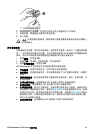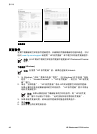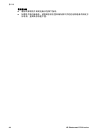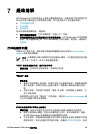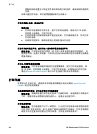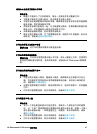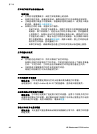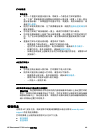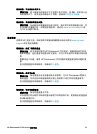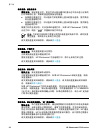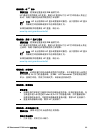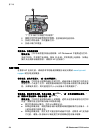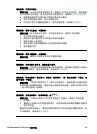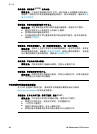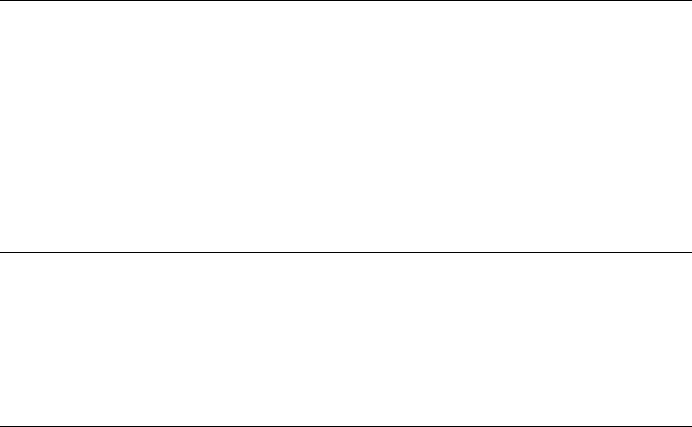
打印质量差
解决方法
●
其中一个墨盒可能墨水量太低,导致另一个颜色在打印时被替代。
从“工具”菜单查看墨水量图标以检查估计墨水量(设置 > 工具 > 显示
墨水量指示器)。如果墨盒中的墨水不足,请更换。有关详细信息,请
参阅插入墨盒。
●
使用打印机专用照片纸。为了获得最佳效果,请使用选择合适的纸张中
建议的纸张。
●
您可能打印到了纸张错误的一面上。确保打印面朝下放入纸张。
●
您可能在数码相机上选择了低分辨率设置。缩小图像尺寸并尝试再次打
印。为了在以后获得更好的效果,请为数码相机设置较高的照片分辨
率。
●
墨盒或打印头可能出现问题。请尝试以下操作:
– 将墨盒逐个取出再装上,确保它们都安装正确。
– 运行打印头自动清洁程序。有关详细信息,请参阅保养与维护。
– 校准打印机。有关详细信息,请参阅校准打印机。
– 如果在尝试所有上述解决方法后打印质量问题仍然存在,请联系 HP
支持部门。
未正确打印照片
解决方法
●
您可能没有正确装入照片纸。打印面朝下装入照片纸。
●
照片纸可能没有正确送入打印机。请尝试以下操作:
– 检查是否出现卡纸。有关详细信息,请参阅纸张错误。
– 将照片纸尽可能深地插入照片纸盒。
– 一次装入一张照片纸。
未打印在数码相机中标记要打印的照片
解决方法 有些数码相机可以在相机的内部存储器和存储卡上标记要打印的
照片。如果在内部存储器中标记了照片,然后又将照片从相机的内部存储器
转移到存储卡上,标记就会消失。请将照片从数码相机内部存储器转移到存
储卡后再标记要打印的照片。
错误信息
在联系 HP 支持之前,请阅读本节的疑难排解提示或访问网站 www.hp.com/
support 的在线支持服务。
打印机屏幕上出现的错误信息可分为以下几类:
●
纸张错误
●
墨盒错误
HP Photosmart D7100 series 使用手册
49